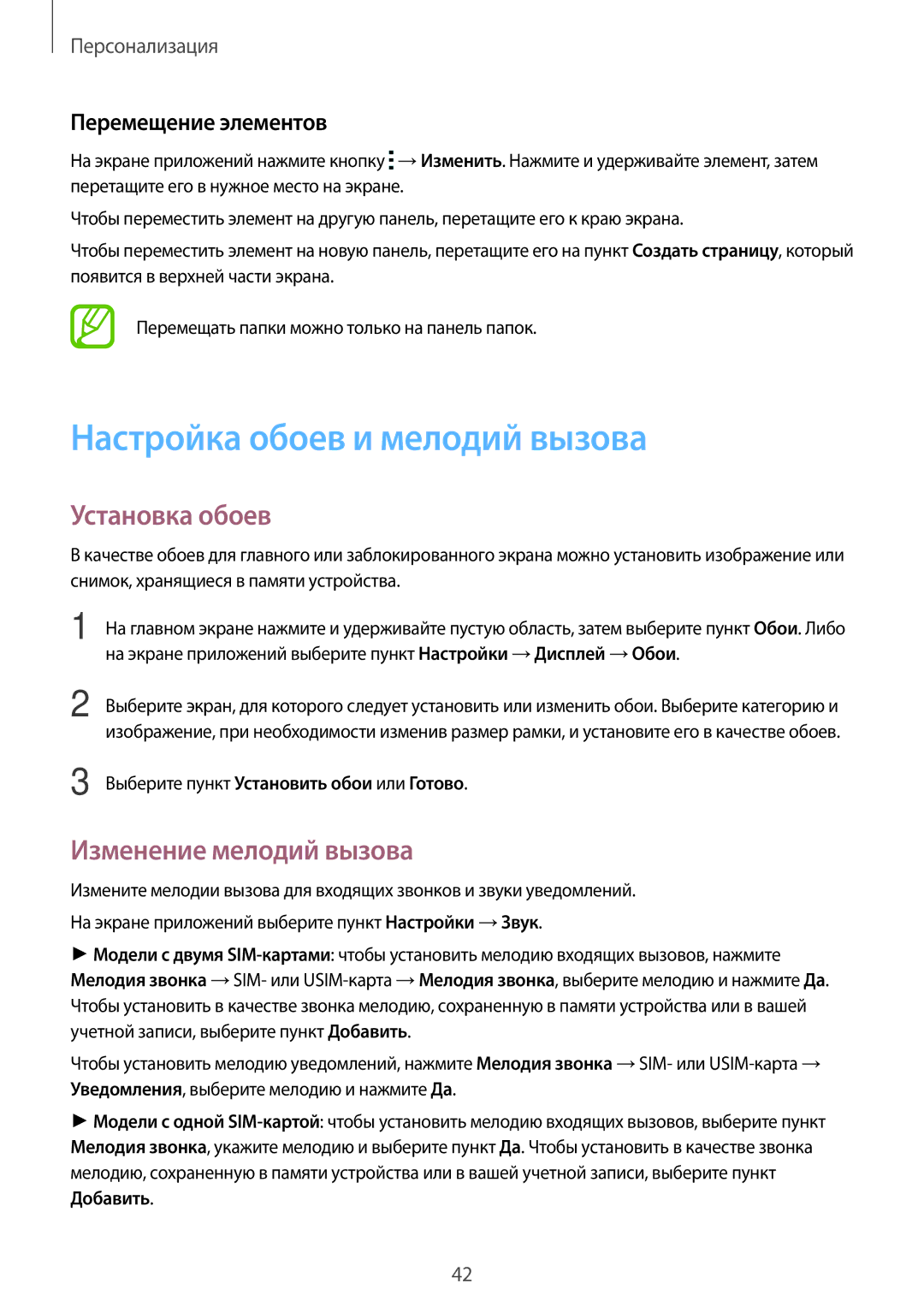Персонализация
Перемещение элементов
На экране приложений нажмите кнопку ![]() →Изменить. Нажмите и удерживайте элемент, затем перетащите его в нужное место на экране.
→Изменить. Нажмите и удерживайте элемент, затем перетащите его в нужное место на экране.
Чтобы переместить элемент на другую панель, перетащите его к краю экрана.
Чтобы переместить элемент на новую панель, перетащите его на пункт Создать страницу, который появится в верхней части экрана.
Перемещать папки можно только на панель папок.
Настройка обоев и мелодий вызова
Установка обоев
Вкачестве обоев для главного или заблокированного экрана можно установить изображение или снимок, хранящиеся в памяти устройства.
1 На главном экране нажмите и удерживайте пустую область, затем выберите пункт Обои. Либо на экране приложений выберите пункт Настройки →Дисплей →Обои.
2
3
Выберите экран, для которого следует установить или изменить обои. Выберите категорию и изображение, при необходимости изменив размер рамки, и установите его в качестве обоев.
Выберите пункт Установить обои или Готово.
Изменение мелодий вызова
Измените мелодии вызова для входящих звонков и звуки уведомлений. На экране приложений выберите пункт Настройки →Звук.
►Модели с двумя
Чтобы установить мелодию уведомлений, нажмите Мелодия звонка →SIM- или
►Модели с одной
42